Exibe uma lista de seus apelidos de comandos atuais, e uma caixa de entrada. É possível inserir as primeiras letras de um comando para ver se um alias atribuído.
Acesso:
Na area do desenho, insira algumas letras. A caixa de diálogo é exibida. Pressione a tecla de Retrocesso para remover uma a uma as letras.
Na caixa de diálogo de entrada de alias, navegue na lista utilizando a tecla Tab, as setas para cima ou para baixo, ou selecione com o mouse. Para aceitar a seleção, pressione a barra de espaço ou Enter,ou clique com o botão direito do mouse. Quando a caixa de diálogo Inserção de alias de comando estiver desativada, pressionar o botão direito do mouse não inserirá o comando.
Com a Inserção Automatica do Alias na caixa de diálogo para entrada ativa
Quando você digita os primeiros caracteres do nome do comando, os personagens aparecem no comando caixa de diálogo de alias de entrada ao lado do cursor.
Se Inserção Automática estiver ativada, possíveis coincidências dos aliases de comandos existentes são exibidos em uma lista.
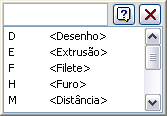
Se Inserção Automática estiver ativada, o comando padrão é o primeiro ou único comando da lista.
Aliases inválidos com Alias caixa de diálogo para entrada ativada
Se digitar um alias inválido, o texto da caixa de diálogo Inserção de alias de comando aparecerá em vermelho e não haverá nenhuma lista suspensa de Inserção Automática. Use a tecla Backspace para eliminar caracteres.
Entrada Ambígua com Alias caixa de diálogo para entrada ativada
Se inserir um alias de comando ambíguo ou incompleto, pressione a barra de espaço, Enter, ou clique com o botão direito para iniciar o primeiro comando na lista suspensa Inserção automática.
Outro comando está ativo com a caixa de diálogo de entrada de alias ativada
Se você inserir um caractere enquanto outro comando que não exibe uma caixa de diálogo estiver ativo, será exibida a caixa de diálogo do alias. O comando ativo está suspenso.
Na caixa de diálogo comando alias, clique em Cancelar ![]() para fechá-lo e voltar ao comando ativo.
para fechá-lo e voltar ao comando ativo.
Se estiver selecionado um alias de comando, o comando ativo será cancelado e será executado o alias de comando.
Inserção Automatica com Alias caixa de diálogo para entrada deficientes
Ao inserir os primeiros caracteres de um nome de comando, estes aparecerão na barra de estatus. A barra de estado exibe possíveis coincidências dos aliases de comando existentes. O comando padrão é o primeiro ou único comando exibido inicialmente na barra de estado.
- Inserção Automática do texto nos aliases de comando
- Caixa de diálogo Inserção de alias de comando
- Solicitações dinâmicas
Aliases inválidos com a caixa de diálogo inserção de alias desativado
Se inserir um alias inválido, o texto da barra de status aparecerá em vermelho. Nenhum outro nome de comando é exibido na barra de status.
Estes comportamentos são produzidos por um dos seguintes motivos:
- O alias não coincide com nenhum da lista de alias de comandos salvos.
- O alias está na lista de alias de comando, mas não é válido no ambiente atual. Por exemplo, o alias do comando Furo não é válido no ambiente de esboço.
Use Backspace para eliminar personagens e restaurar os válidos apelido comando parcial (no comando caixa de diálogo de alias de entrada ou na barra de status).
Entrada ambígua com a caixa de diálogo inserção de Alias desativado
Se inserir um alias de comando ambíguo ou incompleto, pressione a barra de espaço ou Enter para iniciar o comando padrão exibido na barra de status.
Quando não existir ambiguidade no alias,o comando será iniciado automaticamente.
Outro comando está ativo com a caixa de diálogo de entrada de Alias desativada
Se você inserir um caractere enquanto outro comando que não exibe a caixa de diálogo estiver ativo, o caractere será exibido na barra de status. O comando ativo está suspenso.
Pressione Backspace para eliminar os caracteres na barra de status e retornar ao comando ativo.
Se um alias de comando estiver selecionado, o comando ativo será cancelado e será executado o alias de comando.
- Inserção Automática do texto nos aliases de comando
- Caixa de diálogo Inserção de alias de comando
- Solicitações dinâmicas